Le format de données de carte choisi par Google Maps est KML, mais ils prennent en charge de nombreux autres formats, y compris GPX.
GPX, également appelé format GPS eXchange, est un type XML standard ouvert contenant les coordonnées du système de positionnement global (GPS) en plus de données cartographiques supplémentaires. Le format a connu une croissance croissante et est utilisé par de nombreux fabricants comme format natif préféré, quel que soit le périphérique.
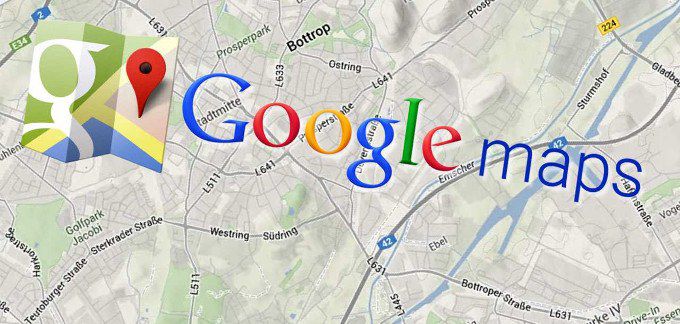
Pensez à GPX comme à un format de fichier image tel que JPG ou PNG. Il n'existe pas de norme universelle unique pour un fichier image, mais la plupart préféreraient l’utilisation de JPG ou de PNG à tout autre format disponible. Ils sont les plus faciles à utiliser et facilement acceptés sur presque toutes les plateformes.
GPX est essentiellement le JPG du monde des données cartographiques. Il facilite le partage des données cartographiques avec un public et permet de visualiser ces données sur presque tous les appareils de leur choix.
Bien que Google Maps prenne en charge GPX, le fichier devra toujours être converti au format KML. format. GPX n'est pas considéré comme l'un des formats les plus faciles à importer dans Google Maps et peut rencontrer des difficultés en fonction de la quantité de données déplacées.
Google Maps convertira automatiquement le fichier GPX en résultats variables, d’où la difficulté mentionnée, ou vous pouvez choisir de pré-convertir le fichier vous-même avant l’importation. Quoi qu'il en soit, GPX est toujours très populaire et universellement accepté sur presque tous les appareils pouvant stocker des données cartographiques.
In_content_1 all: [300x250] / dfp: [640x360]->Importation d’un fichier GPX dans Google Maps
Le processus n’est pas trop compliqué si vous souhaitez simplement charger un fichier GPX directement dans Google Maps. Ce n’est pas une situation idéale, car il est possible que cela entraîne directementune perte de données cartographiques. La raison en est que Google Maps sera obligé de convertir votre fichier GPX en un fichier KML pour une utilisation sur la plate-forme.
Cela peut toujours fonctionner correctement, mais j’ai pensé que c’était une information pertinente à avoir dans Dans ce cas, beaucoup de données doivent être converties. Si tout ce dont vous avez besoin est une solution rapide pour afficher le fichier GPX dans Google Maps, procédez comme suit:
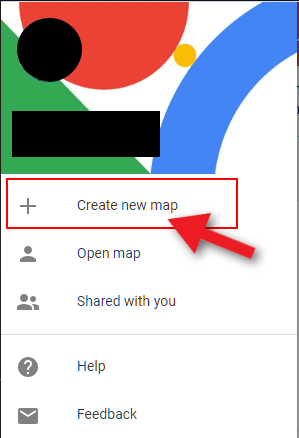
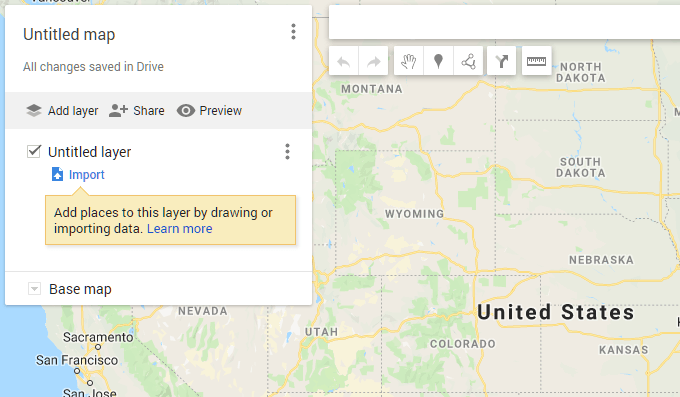
Cela semble assez simple, n'est-ce pas? Le processus est vraiment. Cependant, il est toujours possible que votre fichier GPX n’ait pas été entièrement converti par Google Maps et n’ait pas généré toutes les données nécessaires. Si vous décidez de convertir vous-même le fichier de carte en fichier KML, vous en tirerez davantage profit avant de le télécharger sur Google Maps.
Comment convertir un fichier GPX en fichier KML
Le meilleur moyen de vous assurer que toutes les données d'un fichier GPX est correctement importée dans Google Maps consiste tout d'abord à le convertir au format KML, le format préféré de Google. De nombreux logiciels de conversion sont à votre disposition en ligne, ce qui constitue probablement la voie la plus pratique. Il vous suffit de saisir Convertisseur GPX en KMLdans votre moteur de recherche pour recevoir de nombreux résultats.
En règle générale, ces programmes seront libres d'utilisation, mais certains nécessiteront une installation rapide. Je recommanderais gpsvisualizer.com car il est à la fois léger et facile à utiliser.
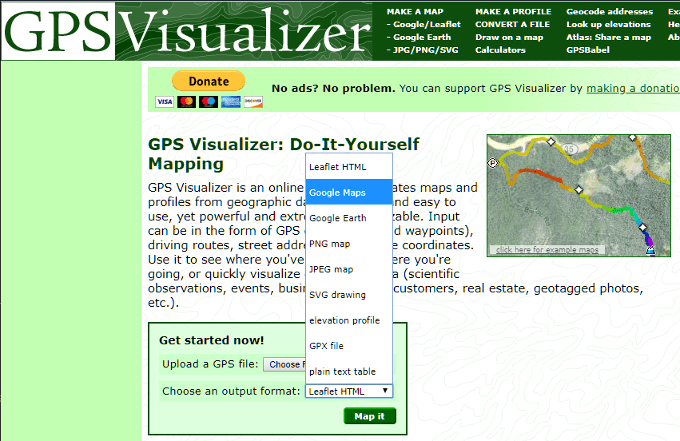
Prendre quelques instants supplémentaires pour supprimer cette étape garantira qu'aucune donnée n'est perdue pendant le téléchargement. Une fois le fichier converti chargé sur Google Maps, vous pouvez effectuer l’une des actions nécessaires que vous effectueriez normalement lorsque vous utilisez l’outil.
Vous travaillez déjà sur une carte? Si vous le souhaitez, vous pouvez enregistrer les données récemment importées sur la carte affichée, en remplacement des données actuelles ou en superposition.